Работа с персональной страницей
Вкладка «Новости»
Вкладка «Новости» помогает оперативно информировать клиентов о новых услугах, обновлениях коллекций, памятных датах, что помогает продавать больше
Короткое видеоинструкции помогут разобраться с добавлением новостей.
Работа с текстовым редактором
Текстовый редактор работает по принципу What You See Is What You Get (WYSIWYG) что значит, что финальный результат совпадает с тем, что видно при редактировании.
Вставка текста
В редактор добавляется (копируется) текст новости/статьи заведения. Предварительно, очистите стили форматирования. Это можно сделать с помощью кнопки «Очистить формат» на панели инструментов редактирования текста или вставив и скопировав текст из блокнота.
Абзацы должны быть отделены друг от друга, ключевые моменты в новости должны быть выделены (bold, italic), ссылки, указанные в тексте, должны быть активными.
Выделение текста (bold, italic)
1. Предварительно выделите слова, которые необходимо обозначить;
2. На панели инструментов кликните на нужную кнопку «Bold», «Italic».
2. На панели инструментов кликните на нужную кнопку «Bold», «Italic».
Вставка ссылки
1. Предварительно выделите слова, на которых должна стоять ссылка, и нажмите кнопку «Ссылка»;
2. Из выпадающего списка выберите нужное действие — «Вставить ссылку»;
3. В появившемся окне вставьте нужный адрес в поле URL (ссылка обязательно должна начинаться с http://);
Чекбокс «Закрыть от индексации» должен обязательно проставляться для всех внешних ссылок, т. е. ссылок, которые ведут на любой другой сайт, кроме 103.by.
Чекбокс «Открывать ссылку на новой странице» проставляется в случае, если страница по указанному в URL адресу должна открываться на новой вкладке браузера
4. Нажмите кнопку «Вставить».
2. Из выпадающего списка выберите нужное действие — «Вставить ссылку»;
3. В появившемся окне вставьте нужный адрес в поле URL (ссылка обязательно должна начинаться с http://);
Чекбокс «Закрыть от индексации» должен обязательно проставляться для всех внешних ссылок, т. е. ссылок, которые ведут на любой другой сайт, кроме 103.by.
Чекбокс «Открывать ссылку на новой странице» проставляется в случае, если страница по указанному в URL адресу должна открываться на новой вкладке браузера
4. Нажмите кнопку «Вставить».

Удаление ссылки
1. Выделите слова, на которых стоит ссылка;
2. Нажмите кнопку «Ссылка» и выберите значение «Удалить ссылку».
2. Нажмите кнопку «Ссылка» и выберите значение «Удалить ссылку».
Вставка таблицы
1. Нажмите кнопку «Таблица» на панели инструментов WYSIWYG;
2. Из выпадающего списка выберите нужное действие — «Вставить таблицу»;
3. В появившемся окне укажите количество строк и столбцов в соответствующих полях и нажмите кнопку «Вставить».
2. Из выпадающего списка выберите нужное действие — «Вставить таблицу»;
3. В появившемся окне укажите количество строк и столбцов в соответствующих полях и нажмите кнопку «Вставить».

Вставка заголовка таблицы
1. Выделите таблицу;
2. Нажмите кнопку «Таблица» на панели инструментов WYSIWYG;
3. Из выпадающего списка выберите нужное действие — «Добавить заголовок»;
4. Заполните ячейки заголовка.
2. Нажмите кнопку «Таблица» на панели инструментов WYSIWYG;
3. Из выпадающего списка выберите нужное действие — «Добавить заголовок»;
4. Заполните ячейки заголовка.
Удаление заголовка таблицы
1. Выделите таблицу;
2. Нажмите кнопку «Таблица» на панели инструментов WYSIWYG;
3. Из выпадающего списка выберите нужное действие — «Удалить заголовок».
2. Нажмите кнопку «Таблица» на панели инструментов WYSIWYG;
3. Из выпадающего списка выберите нужное действие — «Удалить заголовок».
Вставка | удаление дополнительных строк | столбцов
1. Выделите таблицу;
2. Нажмите кнопку «Таблица» на панели инструментов WYSIWYG;
3. Из выпадающего списка выберите место добавления строки.
2. Нажмите кнопку «Таблица» на панели инструментов WYSIWYG;
3. Из выпадающего списка выберите место добавления строки.
Вставка изображения
Способ 1
1. Нажмите кнопку «Изображение» на панели инструментов WYSIWYG;
2. В появившемся диалоговом окне на вкладке «Ссылка» в поле «Ссылка на изображение» вставьте ссылку на изображение.
2. В появившемся диалоговом окне на вкладке «Ссылка» в поле «Ссылка на изображение» вставьте ссылку на изображение.

При добавлении картинки, проставляйте размеры изображения в процентах, это важно для корректного отображения контента в мобильной версии.
Способ 2
1. Нажмите кнопку «Изображение» на панели инструментов WYSIWYG;
2. В появившемся диалоговом окне на вкладке «Загрузить» выберите нужное фото через Обзор или перетащите его в специально отведѐнную область «Перетащите сюда файл».
3. Для отмены действия закройте диалоговое окно.
2. В появившемся диалоговом окне на вкладке «Загрузить» выберите нужное фото через Обзор или перетащите его в специально отведѐнную область «Перетащите сюда файл».
3. Для отмены действия закройте диалоговое окно.
Если у вас возникли вопросы, пожалуйста, обращайтесь к вашему аккаунт-менеджеру или на электронный адрес help@103.by.
